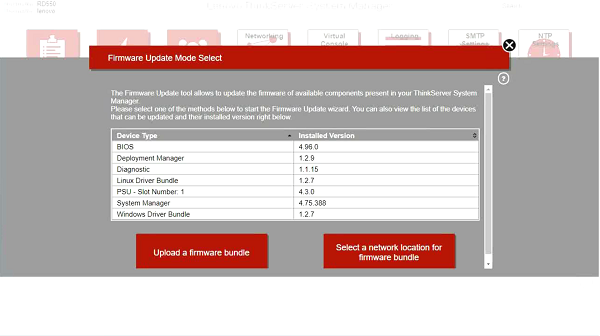Thinkserver Sistem Yöneticisini kullanarak ThinkServer ürün yazılımı nasıl güncellenir
Thinkserver Sistem Yöneticisini kullanarak ThinkServer ürün yazılımı nasıl güncellenir
Thinkserver Sistem Yöneticisini kullanarak ThinkServer ürün yazılımı nasıl güncellenir
Tanım
Ürün Yazılımı Güncelleme Aracı, Thinkserver System Manager'ınızdaki (TSM) bileşenler için ürün yazılımını güncellemenize olanak tanır.
İki ürün yazılımı güncelleme seçeneği vardır:
• Bir ürün yazılımı paketi yükleyin - bu seçenekle, bir ürün yazılımı paketi dosyasını bilgisayarınızdan TSM'ye yükleyebilir ve ardından güncellemeyi başlatabilirsiniz.
• Ürün yazılımı güncelleme paketi için bir ağ konumu seçin - bu seçenekle, ürün yazılımı paketi dosyasını ağınızdan kopyalayabilirsiniz
Bu seçeneklerden biri gerçekleştirildikten sonra TSM yeniden başlatılacak ve tüm TSM bağlantıları kesilecektir. TSM'yi açtıktan veya ürün yazılımı güncellemesi ya da fabrika ayarlarına sıfırlama işlemi gerçekleştirdikten sonra TSM'deki BIOS sürüm bilgisi Yok olarak görüntüleniyorsa, ana bilgisayarı açın.
TSM tarafından hiçbir tür sürüm düşürmenin desteklenmediğine dikkat etmek önemlidir. Firmware güncellemeleri sırasında sorun yaşamamak için aynı tarayıcıda yeni bir TSM oturumu açmayın.
Bu makalede TSM kullanılarak ürün yazılımı güncellemesi gerçekleştirmek için kullanılan prosedür anlatılmaktadır.
Uygulanabilir Sistemler
ThinkServer
Çözüm
- Lenovo Destek'ten bir ürün yazılımı güncelleme paketi indirin. ThinkServer RD550 dosyaları indirildi bu örnekte bu sunucunun destek sitesinden.
- TSM arayüzünde oturum açın.
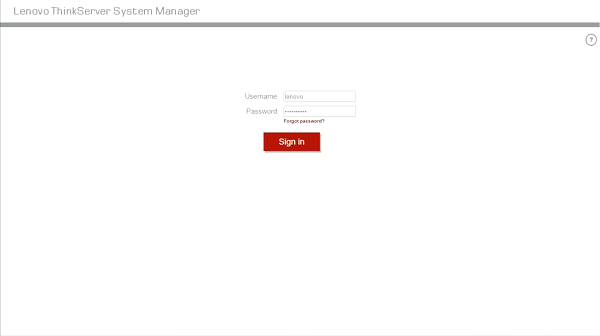
- Sonraki sayfaya geçmek için sağ oka tıklayın.

- Donanım Yazılımı Güncellemesi'ni seçin.

- Bir ürün yazılımı paketi yükleyin veya Ürün yazılımı paketi için bir ağ konumu seçin öğesini seçin . Bu yazımızda Firmware paketi yükle seçilecektir.
- Firmware paketi yükle : Bu seçenek, bir firmware güncelleme paketi dosyasını bilgisayarınızdan TSM'ye yüklerken kullanışlıdır. Yükleme tamamlandığında dosyada bulunan tüm güncellemeleri gözden geçirebileceksiniz.
- Ürün yazılımı paketi için bir ağ konumu seçin :
Bu seçenekle, bir ürün yazılımı güncelleme paketi dosyasını bir ağ konumuna kopyalayabilir ve ardından TSM'nin güncelleneceği konumu TSM'ye sağlayabilirsiniz. Bu seçenek için ağ konumu, kimlik bilgileri, IP adresi, yol ve dosya adı gereklidir. Aşağıdaki desteklenen ağ protokollerinden birini kullanarak ürün yazılımı güncelleme paketi dosyasının bulunduğu ağ konumuna ulaşmak mümkündür: Samba (CIFS), NFS veya TFTP. Samba (CIFS) seçilirse ağ yoluna erişim izni vermek için kimlik bilgileri gerekecektir. - Ağ yolunu yapılandırdıktan sonra Uygula'ya tıklayın; ürün yazılımı güncelleme paketi dosyası TSM'ye aktarılacak ve dosyada bulunan tüm güncellemeleri gözden geçirebileceksiniz.
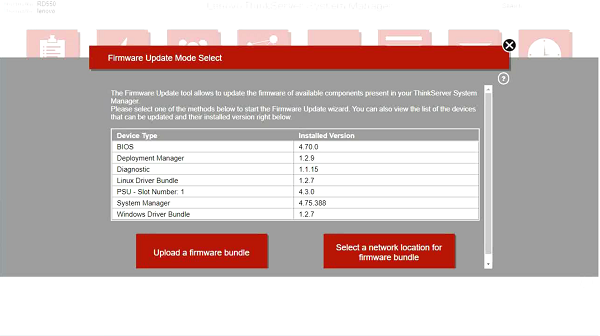
- Onaylamak için Evet'i tıklayın.

- Depodan dosya paketini (örneğin: ' .bdl ' veya ' .exe ' özel olarak bu sunucu için yayımlanan dosyalar) seçin ve ardından Yükle öğesine tıklayın.
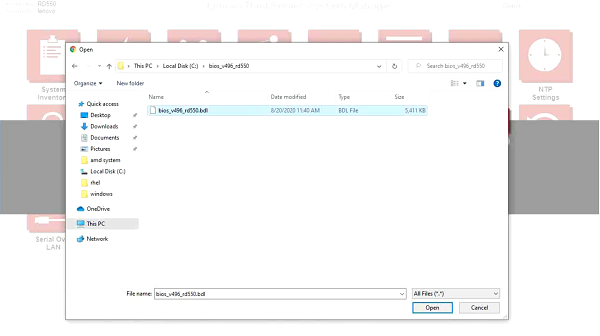
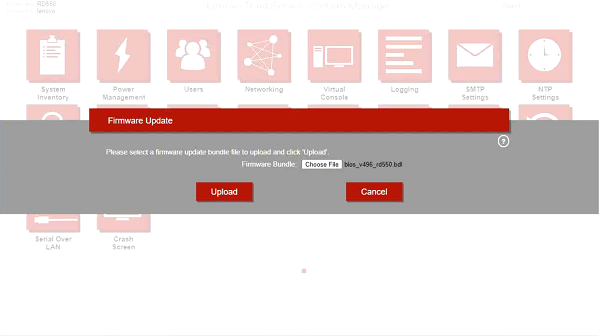
- Uyarı mesajını gördüğünüzü onaylamak için Tamam'ı tıklayın.
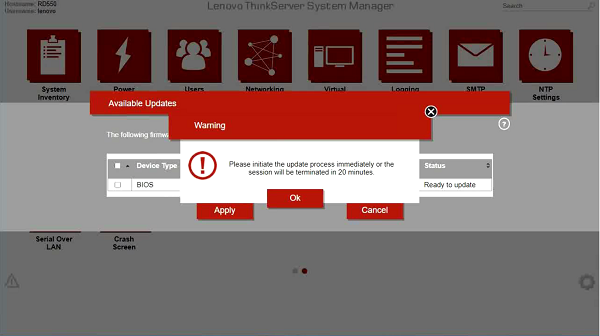
- Ürün yazılımı güncellemesini başlatmak için Uygula'ya tıklayın.
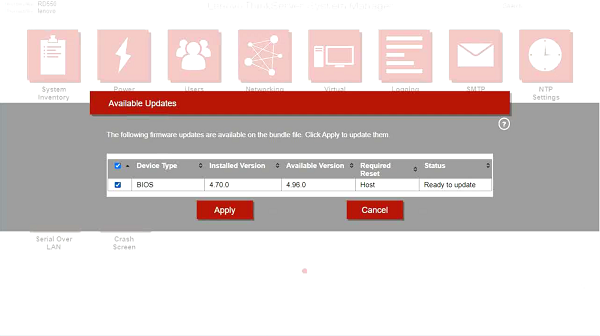
- Sistemin yeniden başlatılmasını onaylamak için Evet'e tıklayın.
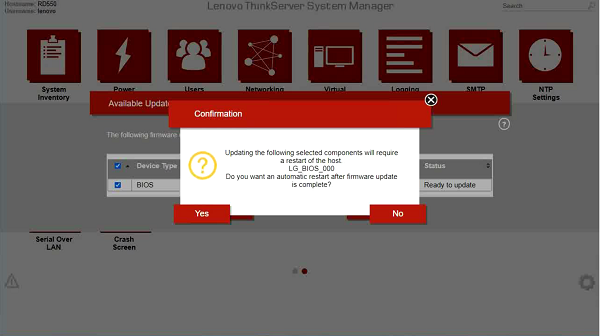
- Bekleyen Güncellemeleri At düğmesine tıklamak, tüm bekleyen güncellemeleri iptal eder ancak devam eden güncellemeleri iptal etmez veya güncellenen bileşenleri önceki bir sürüme geri döndürmez.
Güncelleme işlemini başlatmak için bir süre bekleyin.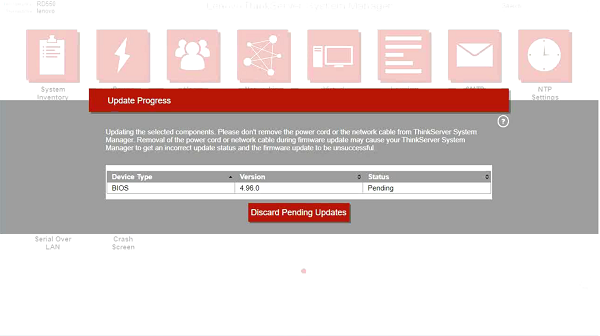
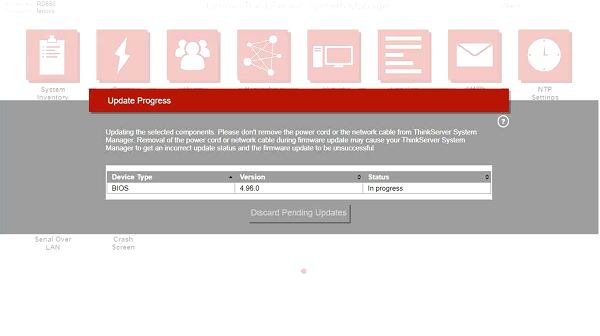
- Tüm güncellemeler tamamlandığında veya iptal edildiğinde, güncelleme işleminin tamamlandığını bildiren bir mesaj görüntülenecektir.
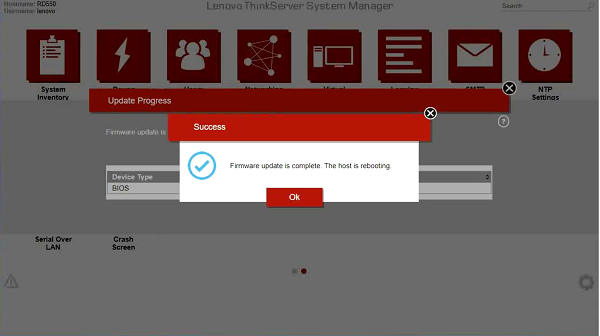
- Eylemi doğrulamak için Firmware Güncelleme'yi seçin.
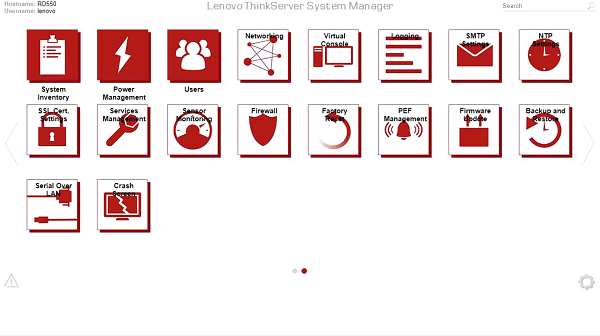
- Ürün yazılımı güncellendi.